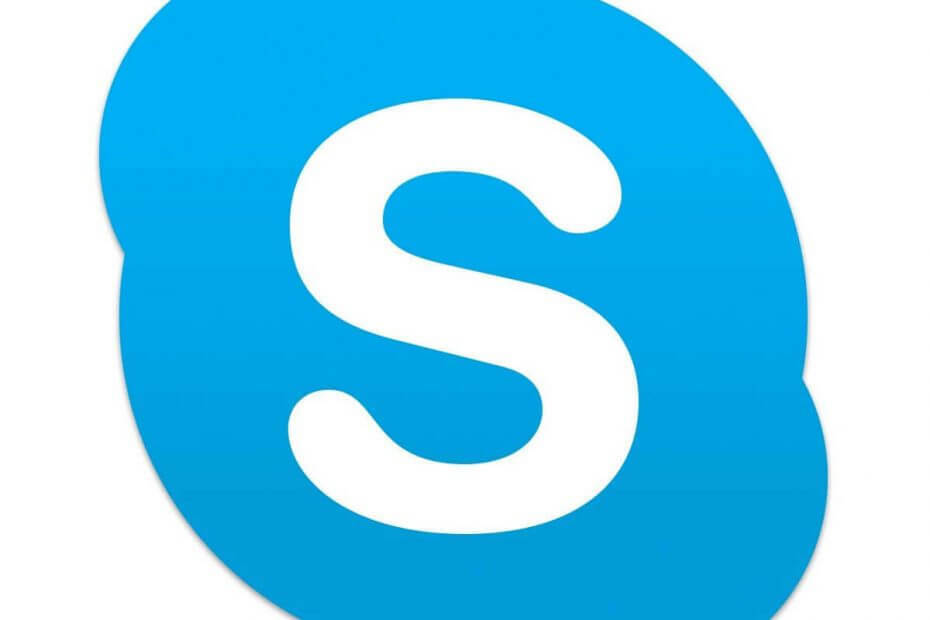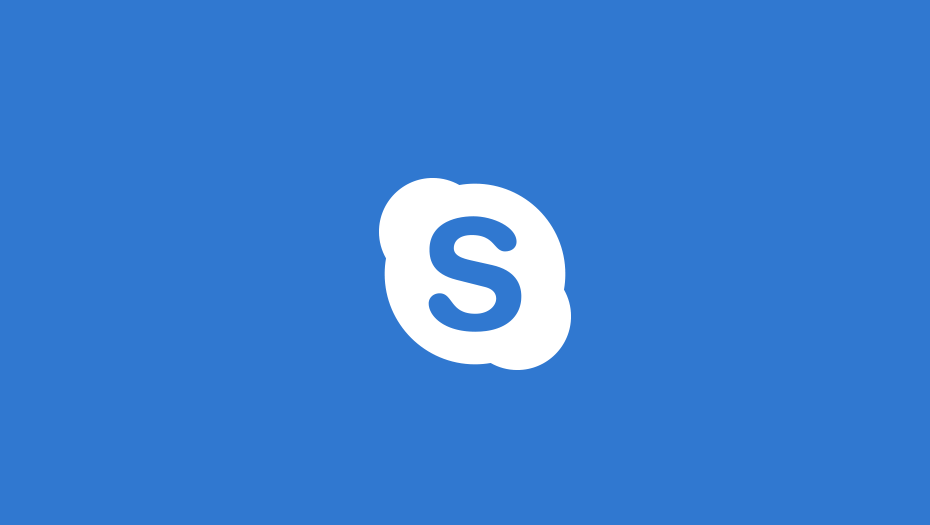- Fara indoiala Skype este unul dintre cele mai bune servicii de mesagerie instant de pe piață.
- Skype are partea sa de probleme și mulți utilizatori au raportat că Skype nu se va închide pe computerul lor.
- Remedierea acestei probleme este ușoară și trebuie doar să închideți Skype din bara de sistem sau din Task Manager.
- Aceasta nu este singura problemă pe care utilizatorii au avut-o cu Skype și, dacă sunteți în căutarea unor ghiduri mai utile ca acesta, accesați pagina noastră Secțiunea Skype.

Cum forțez să renunț la Skype?
- Închideți Skype din bara de sistem
- Dezinstalați Skype și înlocuiți-l cu cea mai recentă versiune
- Închideți Skype folosind Managerul de activități
- Creați un fișier .bat
Windows 10 este aici și îl iubim până acum. Dar unii utilizatori au raportat câțiva erori care afectează Skype.
Anume, nu pot închide aplicația. Deci, în acest articol, vă vom arăta câteva soluții pentru această problemă
Zeci de utilizatori Windows 10 au raportat o eroare ciudată cu Skype pe computerele lor, care îi împiedică să închidă programul.
Dacă doriți să închideți Skype, de obicei faceți clic dreapta pe pictograma din bara de activități și selectați „Ieșiți din Skype” din meniul contextual.
Cu toate acestea, mulți utilizatori au raportat că nu pot ieși din Skype în acest fel, prin urmare vă oferim câteva soluții.
Ce pot face dacă Skype nu se închide pe computer?
1. Închideți Skype din bara de sistem

Dacă sunteți unul dintre acei utilizatori care nu pot închide Skype prin Bara de activități, încercați să îl închideți prin tava de sistem. Mai întâi mergeți la marginea din dreapta jos a ecranului și ar trebui să existe o pictogramă Skype lângă ceas.
Dacă nu este disponibilă nicio pictogramă Skype, aceasta ar putea fi ascunsă, deci trebuie să apăsați un buton săgeată pentru a o dezvălui. După ce ați găsit pictograma Skype în bara de sistem, faceți clic dreapta pe ea și apoi apăsați Părăsiți Skype.
2. Dezinstalați Skype și înlocuiți-l cu cea mai recentă versiune
Există încă o soluție disponibilă și necesită dezinstalarea versiunii actuale a Skype.
După ce dezinstalați Skype de pe computer, trebuie să vă îndreptați către site-ul Skype, descărcați cea mai recentă versiune de Skype și reinstalați-l.
După reinstalarea Skype, ar trebui să o puteți închide prin bara de activități, fără a merge la tava de sistem.
Trebuie să subliniem că această soluție nu a rezolvat problema pe toate computerele Windows 10, dar a ajutat numărul de utilizatori, deci merită să o verificăm.
Căutați cele mai bune instrumente de dezinstalare? Iată cele mai bune opțiuni.
3. Închideți Skype folosind Managerul de activități
Dacă acest lucru nu ajută și totuși nu puteți părăsi Skype, îl puteți dezactiva oricând folosind Managerul de activități. Accesați bara de activități, faceți clic dreapta pe ea și apoi alegeți Managerul de activități din meniul contextual.

Când se deschide Managerul de activități, derulați lista în jos până găsiți procesul Skype, selectați-l și apăsați butonul „Termină sarcina”. Acest lucru va închide Skype cu forță și cu succes.
Alternativ, puteți utiliza un Manager de activități terță parte din lista noastră nouă!
4. Creați un fișier .bat
O altă metodă pentru a forța renunțarea la Skype este crearea unui fișier fișier batch și adăugați următoarele rânduri în ea:
- taskkill / f / im skypeapp.exe
- taskkill / f / im skypehost.exe
Salvați fișierul pe desktop și pur și simplu deschideți-l pentru a dezactiva Skype.
În acest moment nu știm ce cauzează această problemă, iar Microsoft lucrează din greu pentru a corela Skype și pentru a rezolva această problemă minoră și sperăm că remedierea oficială va fi disponibilă în curând pentru toate Windows 10 utilizatori.
Dacă aveți alte probleme legate de Windows 10, puteți verifica soluția în Windows 10 Fix secțiune.
întrebări frecvente
Pentru a obține o pictogramă Skype pe desktop, căutați Skype în bara de căutare. Alternativ, puteți utilizați versiunea web.
A opri Skype de la a începe împreună cu Windows, aruncă o privire asupra noastră ghid pe acest subiect.
Deschideți Managerul de activități și, în fila Procese, faceți clic dreapta pe Skype. Acum alegeți Terminare sarcină din meniu. Dacă software-ul nu se închide, aruncați o privire la ghidul nostru de remediere.